Содержание
Какой принтер лучше, лазерный или струйный? Таким вопросом задаются многие. Как разобраться, печатающее устройство какого типа вам необходимо?
В первую очередь необходимо определить, для чего вам нужен принтер. Вариантов не так уж и много:
— для домашней печати (распечатка документов, книг, журналов, газет);
— для работы в офисе;
— для фотопечати;
— для учебных целей (распечатка рефератов, курсовых, контрольных, лабораторных и т.д.)
Определившись с основными задачами печати, мы уже сделаем полдела. Теперь выберем, какое устройство наилучшим образом оправдает наши ожидания. Для этого необходимо определить отличие лазерного принтера от струйного.
МФУ, принтеры и плоттеры струйного типа широко используются в дизайнерских агентствах, фотостудиях и при создании широкоформатной рекламной продукции. Также они необходимы на предприятиях, которые занимаются разработкой САПР и ГИС-проектов. Им под силу печать компьютерной графики высокого качества и красочных фотографий.

Струйные устройства подойдут и для домашнего использования.
Струйная технология успешно реализует высокое качество и разрешение цветной печати до 9600×2400 (dpi), а это – залог отличной детализации изображений.
С аппаратами такого типа вам не придется особенно ломать голову, куда же разместить печатающий девайс. При сравнении настольных моделей техника, работающая на основе струной технологии, намного компактнее и не занимает много места на рабочем столе.

По цене струйники, безусловно, выигрывают. Как правило, струйные МФУ и принтеры стоят на порядок дешевле, чем лазерные устройства.
Стоимость струйного устройства напрямую зависит от количества представленных в нем цветов. В современных моделях чаще всего используются четыре основных цвета: маджента (Magenta), голубой (Cyan), жёлтый (Yellow) и черный (Key Color). Для печати документов этого набора вполне достаточно.
Для печати фотографий есть шести-, девяти- и двенадцатицветные принтеры. С их помощью можно получить максимальное качество цветопередачи. Жидкие чернила хорошо смешиваются между собой. Это обеспечивает плавные переходы оттенков и точную передачу цвета.

Основной минус струйной печатной техники – это высокая стоимость расходных материалов и сравнительно низкая скорость печати. При длительном простое устройства чернила могут засохнуть в печатающей головке, что влечет за собой серьезный ремонт.
Из всего вышесказанного составим список преимуществ и недостатков струйных печатающих устройств.
Преимущества струйников:
— высокое разрешение печати;
— приемлемая цена;
— отличная фотопечать;
— малогабаритность.
Недостатки струйного принтера:
— высокая стоимость расходных материалов;
— риск быстрого засыхания печатающей головки при простое.
Цветной лазерный принтер или струйный: в чем разница?. Рассмотрим подробнее лазерную печать.
Лазерная технология печати широко применима для текстовой распечатки. Использовать принтер такого типа можно как дома, так и в офисе. Отличное соотношение качество/скорость делает лазерные устройства незаменимыми в больших и средних рабочих группах.
Отпечатки, сделанные с помощью лазерника, получаются четкими и устойчивыми к свету и воде. Скорость печати у лазерных устройств на порядок выше, чем у струйников. Помимо этого, лазерные многофункциональные устройства и принтеры работают тише, чем струйные.

В лазерной технологии печати используется порошковый тонер. Поэтому картриджи не засыхают. Благодаря этому устройство легко переносит периоды простоя.

Фотографии у лазерников не очень получаются. Цветной тонер довольно плохо смешивается, что не позволяет получить яркие и насыщенные фотографии. При этом цветной лазерник стоит в два раза дороже, чем аппарат для монохромных распечаток.
Основные недостатки данной технологии – повышенное энергопотребление, высокая стоимость устройства и картриджей к нему, выделение озона. Лазерники имеют достаточно большие габариты.
Выделим основные плюсы и минусы лазерных устройств.
Преимущества:
— высокая скорость печати;
— устойчивость отпечатков к свету и воде;
— тихая печать.
Недостатки лазерных принтеров и МФУ:
— повышенное энергопотребление;
— высокая стоимость;
— большие габариты;
— выделение озона при печати.
Струйные и лазерные принтеры: сравнение
Все критерии оценки печатающего устройства мы свели в одну таблицу.
Для сравнения мы использовали три типа печатающих устройств: струйные, лазерные и струйные + СНПЧ. Каждой технологии мы присвоили соответствующие оценки по 3-х бальной шкале.
| Критерий | Струйные устройства | Лазерные устройства | Струйные устройства с СНПЧ |
| Печать текста | 2 | 3 | 2 |
| Фотопечать | 3 | 2 | 3 |
| Скорость печати | 2 | 3 | 2 |
| Цена устройства | 3 | 1 | 3 |
| Стоимость распечатки | 2 | 3 | 3 |
| Объем картриджа | 1 | 3 | 3 |
| Вес и габариты | 3 | 2 | 3 |
| Шум | 2 | 3 | 2 |
| Устойчивость расходных материалов к простоям | 1 | 3 | 2 |
| Энергопотребление | 3 | 1 | 3 |
| Стойкость распечаток | 3 | 3 | 2 |
| Безопасность для здоровья | 3 | 0 | 3 |
| Итог | 28 | 27 | 31 |
Очевидно, что наиболее выгодным приобретением станет струйное печатающее устройство с СНПЧ. Лазерные принтеры в вопросах цены и фотопечати явно отстают. Но если вам нужно печатать только текстовые монохромные документы в очень высоком качестве, то лазерник – это то, что вам нужно.
Вы ищете печатающее устройство, которое сможет распечатывать и фотографии, и текст в хорошем качестве и при этом будет находиться в доступной ценовой категории? Струйник – это лучший выбор для вас.
В вопросе цветопередачи струйному печатающему устройству нет равных. Правда, стоимость расходных материалов в этом случае очень высока. Но выход есть. Проблему дороговизны расходников с легкостью компенсирует система непрерывной подачи чернил. Со струйником вы сможете отпечатывать как текстовые документы, так и фотографии.

Для домашней печати документов различного рода отлично подойдет МФУ Epson XP-420.
Для фотопечати в домашних условиях отличным выбором станет многофункционал Epson XP-620.
Для работы в офисе прекрасно подойдет высокопроизводительный МФУ Epson WorkForce WF-7610 или принтер Epson WorkForce WF-7110 (максимальный формат печати – А3+).
Для профессиональной печати фотографий отличными помощниками станут Epson 1500W (печать формата А3), Epson Stylus Photo R2000 и Epson Stylus Photo R3000.
Печатайте качественно и не забывайте, что выбор: струйный или лазерный принтер – всегда за вами!





На сегодняшний день среди принтеров и МФУ для печати фотографий наибольший интерес представляет продукция компаний Epson и Canon. Если не рассматривать простейшие четырехцветные системы, то меньшую стоимость отпечатка имеют принтеры первого производителя, а лучшее качество — второго. Поклонники марок могут не согласится с этим утверждением, тем не менее, благодаря особенностям реализации технологии печати, головки Epson больше приспособлены к возможности использования перезаправляемых картриджей или системы непрерывной подачи чернил, но у доступных решений компании есть проблемы с черным цветом.
Точность и естественность воспроизведения оттенков во многом определяется объемом цветового охвата — одной из главных технических характеристик чернил. Впрочем, носители им должны соответствовать, а используемый профиль настраивать печатающее устройство именно на эту пару. Вывод из сказанного напрашивается сам — чудес не бывает и чернила подешевле всегда уступают оригинальным. Настолько, это уже другой вопрос. Для адекватной передачи сложных цветовых сюжетов требуется охват не менее 600 тысяч кубических deltaE. Условным критериям любительской фотопечати удовлетворяет цифра в полмиллиона таких единиц.
При выборе лучшего принтера или МФУ для фотопечати, своеобразным показателем «крутизны» струйного принтера считается минимальный размер капли чернил. В целом, это справедливо. Только вот маркетологи всегда «забывают» уточнить, что рекордный показатель их девайс демонстрирует не по всем цветам. Например, желтые капли обычно крупнее (4-5 пл) и разрешение печати ограничивается как раз-таки этой величиной. Кстати, она не так уж и велика. Тем более, что однородность «покраски» намного больше зависит от алгоритмов синтеза цветов и растеризации.
Рейтинг лучших фотопринтеров 2019 года
| Категория | Место | Наименование | Рейтинг | Цена |
|---|---|---|---|---|
| Лучшие профессиональные фотопринтеры | 1 | Epson SureLab SL-D700 | 9.5 / 10 | 300 000 |
| Лучшие фотопринтеры высокого класса | 1 | Canon PIXMA PRO-100S | 9.5 / 10 | 37 120 |
| 2 | Epson L1800 | 9.1 / 10 | 45 415 | |
| 3 | Epson Expression Photo HD XP-15000 | 8.7 / 10 | 42 770 | |
| Лучшие недорогие принтеры для печати фотографий | 1 | Epson L805 | 9.0 / 10 | 19 980 |
| 2 | Canon PIXMA iX6840 | 8.7 / 10 | 15 750 | |
| 3 | Epson L3070 | 8.5 / 10 | 16 100 | |
| 4 | Epson L132 | 7.5 / 10 | 9 978 |
Лучшие профессиональные фотопринтеры
Предельно компактный минилаб-струйник для профессиональных фотографов. Удобен при выездной работе. Запросто потянет нагрузку в 2-3 тысячи отпечатков за смену, при этом не имеет минимальных норм, как минилабы с «мокрым» техпроцессом. Достоинств — масса. К примеру, умеет делать отпечатки длиной до метра, т.е. пригоден для изготовления панорам/календарей/суперобложек. Рулонодержатель представляет собой обычный шпиндель, что позволяет использовать любую бумагу подходящего типа и ширины. Кстати, «штатные» чернила у SL-D700 водорастворимые, но его печатные головки MicroPiezo AMC пропустят и другие типы красителей: пигмент, эко-сольвент, УФ и даже сублимацию. К тому же выпадение небольшого числа дюз на качестве фотографий практически не сказывается. Недостатки тоже имеются: шумит порядочно, подключение только по USB, стоит прилично. По последнему пункту — можно поискать технического «близнеца» рекомендуемого принтера, продаваемого под торговой маркой Fujifilm Frontier-S DX100. Его цена на четверть ниже.
Чтобы не прогадать при покупке, обратите внимание на технологию работы, нагрузку и полезные функции.
1. Определитесь с типом устройства
Существует два вида принтеров: традиционные, которые предназначены исключительно для печати, и многофункциональные устройства (МФУ). Помимо распечатки текстов и фото, МФУ позволяют сканировать и копировать документы. Некоторые модели умеют даже отправлять данные по факсу.
 Слева — принтер, справа — МФУ
Слева — принтер, справа — МФУ
Как и обычные принтеры, МФУ поддерживают различные технологии печати и отличаются лишь дополнительными функциями. Аппарат занимает меньше места, чем принтер, сканер и копир, и стоит дешевле трёх отдельных устройств. Однако, как любая полифункциональная техника, МФУ не лишены недостатков и при одинаковой стоимости уступают по качеству и надёжности специализированным принтерам.
Покупать МФУ в погоне за количеством функций стоит лишь в том случае, если те действительно вам нужны и будут часто использоваться. Иначе лучше остановиться на обычном принтере.
Что купить:
2. Оцените нагрузку
Для правильного подбора принтера важно определить его задачи. Недорогие домашние модели не рассчитаны на большую нагрузку и при работе в офисе быстро сломаются из‑за повышенного износа. Точно так же возможности профессиональных устройств будут избыточны в быту и не оправдают потраченных денег.
Прикиньте, на сколько вам хватает стандартной упаковки бумаги на 500 листов, и определите месячный объём печати. Если пачка расходится примерно за неделю, то нагрузка составляет 2 000 страниц. Если едва хватает на пару дней, то объём печати — не менее 10 тысяч страниц.
Проверьте в документации к принтеру рекомендованную производителем месячную нагрузку и отталкивайтесь от этого показателя.
Что купить:
3. Выберите технологию печати
Если не брать во внимание устаревшие и малораспространённые технологии, то сейчас в принтерах встречаются четыре вида формирования изображения. У каждого есть свои преимущества, недостатки и задачи, для которых они больше всего подходят.
Струйная
Такие устройства работают на жидких чернилах. Отпечаток создаётся из точек‑капель, которые выталкиваются из печатающей головки. Струйные принтеры отличаются высоким качеством цветной печати, доступной ценой и отлично подходят для фото. Недостатки — засыхание чернил при редком использовании, не очень большой ресурс картриджей и медленная печать.
Выбирайте струйный принтер, если регулярно печатаете небольшое количество документов или интересуетесь фотопечатью.
Что купить:
Лазерная
В лазерных принтерах вместо жидких чернил используется порошковый тонер, который переносится на бумагу лазером и запекается. К плюсам таких устройств относят высокую скорость печати, более чёткие и стойкие к воздействию влаги отпечатки, а также неограниченный срок жизни тонера. Минусы — высокая цена и уступающее струйным аналогам качество цветной печати.
Выбирайте лазерный принтер, если распечатываете много документов и не нуждаетесь в фотопечати.
Что купить:
Светодиодная
Разновидность предыдущей технологии, в которой вместо лазера используется панель с несколькими тысячами светодиодов. Работает по такому же принципу. Отличия состоят в более компактном размере корпуса и чуть меньшей скорости печати.
Выбирайте светодиодный принтер, если распечатываете много документов и не планируете работать с фото.
Что купить:
Сублимационная
В процессе печати краска под высокой температурой испаряется и, попадая в поры бумаги, надёжно фиксируется там. Помимо очень качественной цветной печати с идеальной передачей полутонов, отпечатки отличаются стойкостью к выцветанию. Главный недостаток — высокая цена принтера и расходников.
Выбирайте сублимационный принтер, если заинтересованы в безупречной фотопечати и готовы платить за качество.
Что купить:
4. Учтите количество цветов
Все принтеры делятся на монохромные и цветные. Первые имеют один картридж и могут делать только чёрно‑белые отпечатки — годятся для текстовых документов, таблиц, графиков и других офисных бумаг. Со вторыми немного сложнее: в таких устройствах бывает от 4 до 12 картриджей. И хотя на любом цветном принтере можно отпечатать фото, качество при этом получится разное.
 Trustedreviews.com
Trustedreviews.com
В базовых моделях используется четыре картриджа: чёрный, голубой, пурпурный и жёлтый. В полупрофессиональных добавляются светло‑синий и светло‑пурпурный, которые отвечают за более детальную передачу оттенков неба и кожи. В профессиональной технике картриджей ещё больше, но стоит она очень дорого и предназначена для печати на бумаге крупных форматов.
Чем больше картриджей, тем лучше цветовой охват и качество передачи полутонов. Для домашней фотопечати достаточно и четырёх цветов, при наличии шести и вовсе можно получить снимки, близкие к уровню фотолаборатории.
Что купить:
5. Выясните разрешение отпечатков
В принтерах этот параметр измеряется в dpi (dots per inch) и означает максимальное количество точек на квадратный дюйм, из которых формируется изображение. Чем выше разрешение, тем детальней получится фото, но и тем больше времени понадобится на его печать.
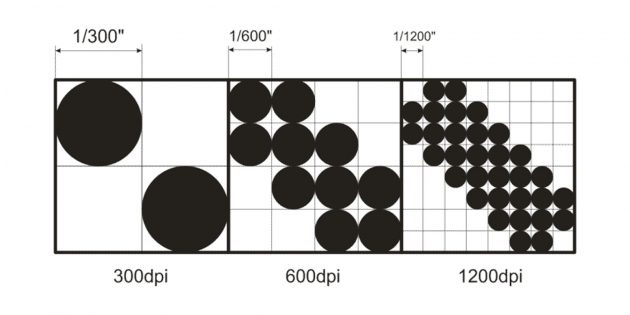 Slovodelo.ru
Slovodelo.ru
Для текстовых документов с лихвой хватит 600 dpi, для диаграмм и другой графики понадобится 1 200 dpi. Для приемлемого качества фотографий разрешение должно быть от 2 400 dpi и выше.
Что купить:
6. Уточните скорость печати
Скорость печати зависит от типа принтера. У струйных, рассчитанных на невысокую нагрузку, скорость составляет около 10 чёрно‑белых и 5 цветных страниц А4 в минуту. Лазерные и светодиодные отличаются более высокими показателями: 20 монохромных и примерно столько же полноцветных. В профессиональных принтерах, предназначенных для частого использования, скорость достигает 50 страниц в минуту вне зависимости от технологии печати.
Для домашнего устройства этот параметр не так уж и важен, а вот при покупке в офис стоит ориентироваться на количество пользователей и уровень загруженности. Кабинету с 3–5 сотрудниками хватит принтера, печатающего до 20–30 копий в минуту, тогда как для отдела на 10 и более человек понадобится машина с производительностью до 50 страниц в минуту.
Что купить:
7. Узнайте допустимые параметры бумаги
Большинство принтеров печатают на стандартных листах формата А4, а также его более мелких производных. Модели, ориентированные исключительно на фотопечать, поддерживают формат А6 для снимков 10 × 15 см. Профессиональные принтеры могут печатать на листах А3, но мало распространены и очень дорого стоят.
Помимо размера, у бумаги есть такой важный параметр, как плотность. Стандартный показатель — 80 г/м², однако он может варьироваться от 32 до 240 г/м². Тонкие листы сминаются роликами при печати и иногда вызывают заклинивания и поломку механизма принтера.
Если у вас есть какие‑либо специфические требования к формату или плотности бумаги, изучите документацию к принтеру. Производители обязательно указывают эти данные.
Что купить:
8. Проверьте интерфейсы подключения
Самые базовые модели принтеров соединяются с компьютером с помощью USB‑кабеля. В более продвинутых версиях есть возможность подключения посредством Ethernet и Wi‑Fi, а в некоторых случаях даже Bluetooth. Сетевые варианты подключения удобнее, поскольку принтер не привязан к компьютеру и доступ к нему можно получить по локальной сети с ноутбука или мобильного устройства.
Для использования с одним компьютером достаточно USB, если же необходима печать с нескольких ПК, то лучше выбрать принтер с Ethernet и Wi‑Fi. В последнем случае не придётся даже тянуть провода к роутеру.
Что купить:
9. Уточните совместимость
Все принтеры гарантированно будут работать с Windows. Исключение могут составлять лишь устаревшие версии, поддержка которых не реализована в моделях последних поколений.
С Linux и macOS дела обстоят иначе. Обе ОС меньше распространены, поэтому не все производители утруждаются созданием необходимых для работы драйверов.
Перед покупкой обязательно проверяйте совместимость принтера с компьютером, с которого будет выполняться печать.
10. Разберитесь с дополнительными функциями
Поддержка ПЗК и СНПЧ
Полезные опции для струйных принтеров, которые помогут экономить на расходниках. ПЗК — это перезаправляемый картридж: вместо замены на новый достаточно просто подлить свежих чернил шприцем. СНПЧ — это система непрерывной подачи чернил. Благодаря внешним ёмкостям для красителей увеличенного объёма, которые подключаются к картриджам внутри принтера, СНПЧ и вовсе позволит забыть о заправке на год или даже больше.
 Готовая к работе СНПЧ / fсorumodua.com
Готовая к работе СНПЧ / fсorumodua.com
Неофициальные ПЗК и СНПЧ можно установить не на все принтеры, поэтому лучше уточнить это перед покупкой. Некоторые модели оборудованы подобными системами уже с завода: стоят дороже, зато гарантированно будут работать.
Если собираетесь печатать много и часто, выбирайте СНПЧ. Для периодической печати в небольших объёмах отдайте предпочтение ПЗК.
Что купить:
Дуплексная печать
Полезная функция для автоматической печати с двух сторон листа. Вручную это можно сделать на любом принтере, но для многостраничных документов процесс довольно запутанный и сложный.
Если планируете часто печатать различные брошюры, рефераты и хотите экономить бумагу — такая функция пригодится.
Что купить:
Печать без полей
В процессе работы принтеры используют отступы от краёв листа. И если для обычных документов это даже хорошо и нужно, то для цветных снимков, которые печатаются на дорогой фотобумаге, такие рамки — расточительность.
Что купить:
AirPrint
Проприетарная технология компании Apple, позволяющая печатать документы и фото с iPhone, iPad и Mac без установки драйверов и дополнительного ПО.
Если используете технику Apple, то лучше покупать принтер с поддержкой AirPrint.
Что купить:
Кардридер и USB‑порт
В некоторых моделях есть возможность печатать изображения с карт памяти и USB‑флешек. Это удобно для использования принтера без компьютера: достаточно вставить носитель в разъём, выбрать необходимые настройки и отправить задание на печать.
Если хотите распечатывать фото напрямую с камеры или документы с флешки, функция однозначно пригодится.






